Ebben a bemutatóban megtanulhatja, hogyan készíthet kreatív és szórakoztató prezentációt egy 10 perces kávészünetről a PowerPointban. Ez egy gyakorlatias gyakorlat az animációs és prezentációs technikával kapcsolatos készségeinek elmélyítésére. Látni fogja, hogyan kombinálhatja és animálhatja a különböző elemeket egy fülbemászó üzenet közvetítése érdekében. Kezdjük közvetlenül a lehetséges végtermékkel, hogy lássuk, mit szeretnénk létrehozni, mielőtt belevágnánk az alkotásba.
Legfontosabb tanulságok
- Egy kreatív prezentáció kialakítása sokat számíthat abban, hogyan érzékeljük a tartalmat.
- A színek és betűtípusok használata befolyásolhatja a prezentáció hangulatát.
- Az animációk segíthetnek a közönség figyelmének növelésében és a prezentáció áramlásának irányításában.
Lépésről lépésre útmutató
Először is hadd mutassam meg, hogyan fog kinézni a végtermék. Diavetítés módba lépünk, és megnyomunk egy gombot. Látni fogja, hogy elindul a visszaszámlálás. Ez egy animáció, amelynek ideális esetben 10 percig kellene tartania, de ebben a gyakorlatban inkább 10 másodperccel fogunk dolgozni.
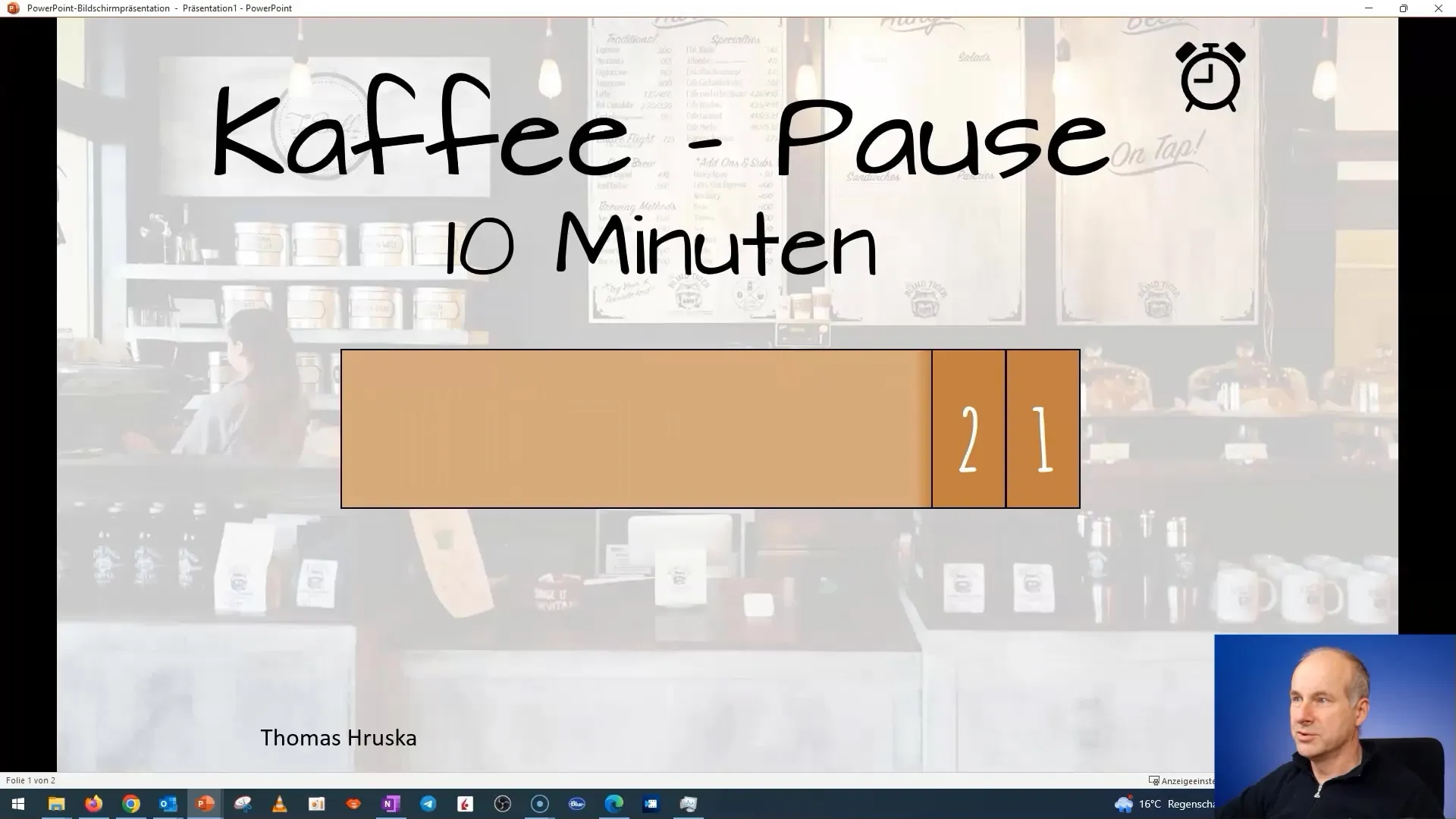
Ahhoz, hogy olyan prezentációt készítsünk, amely jól mutatja be az animációkat, fontos, hogy ismerjük a megfelelő prezentációs pszichológiát. A komoly prezentációkban kerülje a szaggatott betűtípusokat, hogy a lehető legkisebbre csökkentse a figyelemelterelést. Ennél a gyakorlatnál azonban játékos megközelítést alkalmazok, mivel kávészünetről van szó.
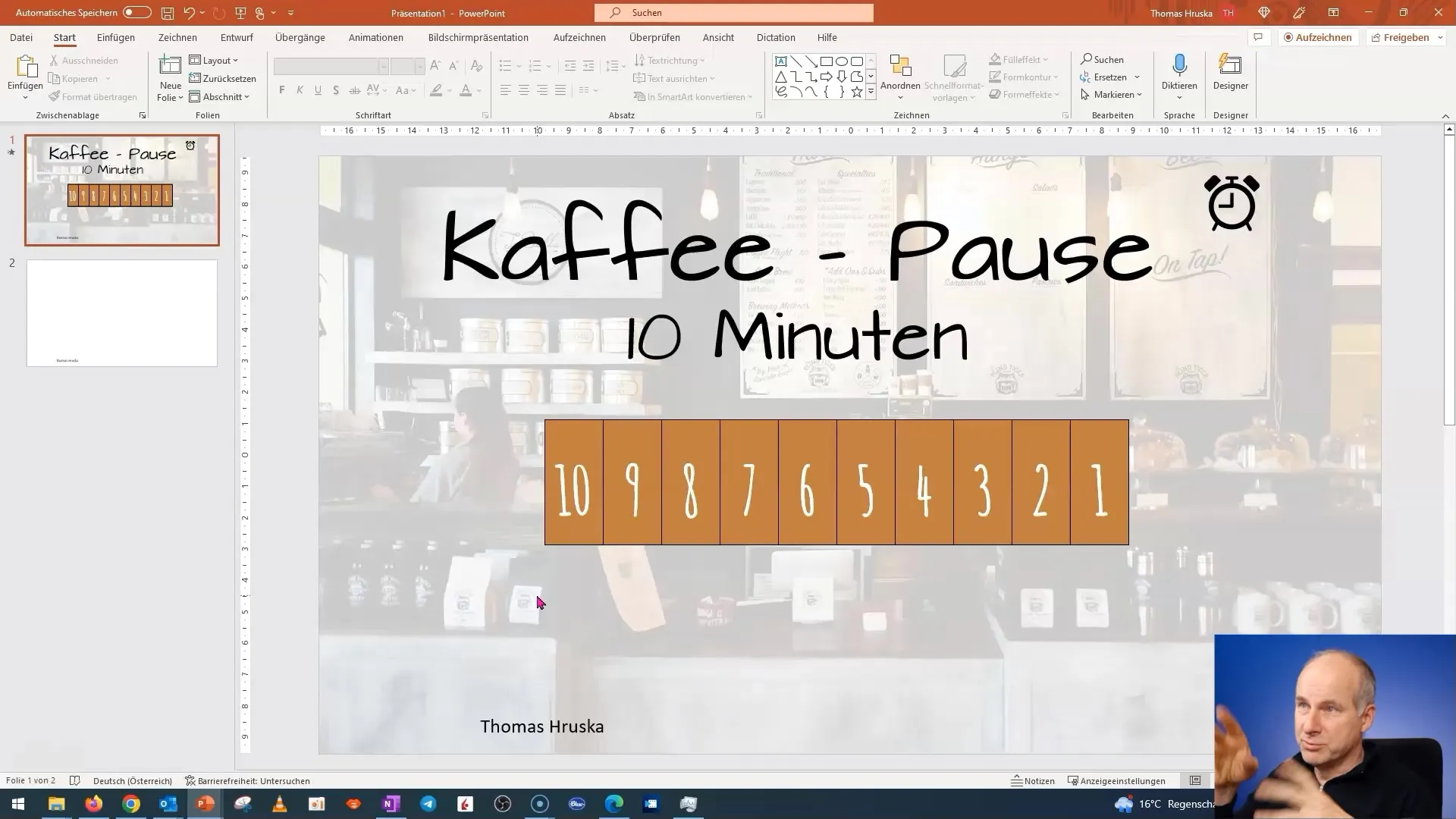
Most három réteget fogunk létrehozni. Kezdjük tíz doboz létrehozásával. A dobozokat egyenletesen rendezheti el a dián. Ez segíteni fog a rend megteremtésében.
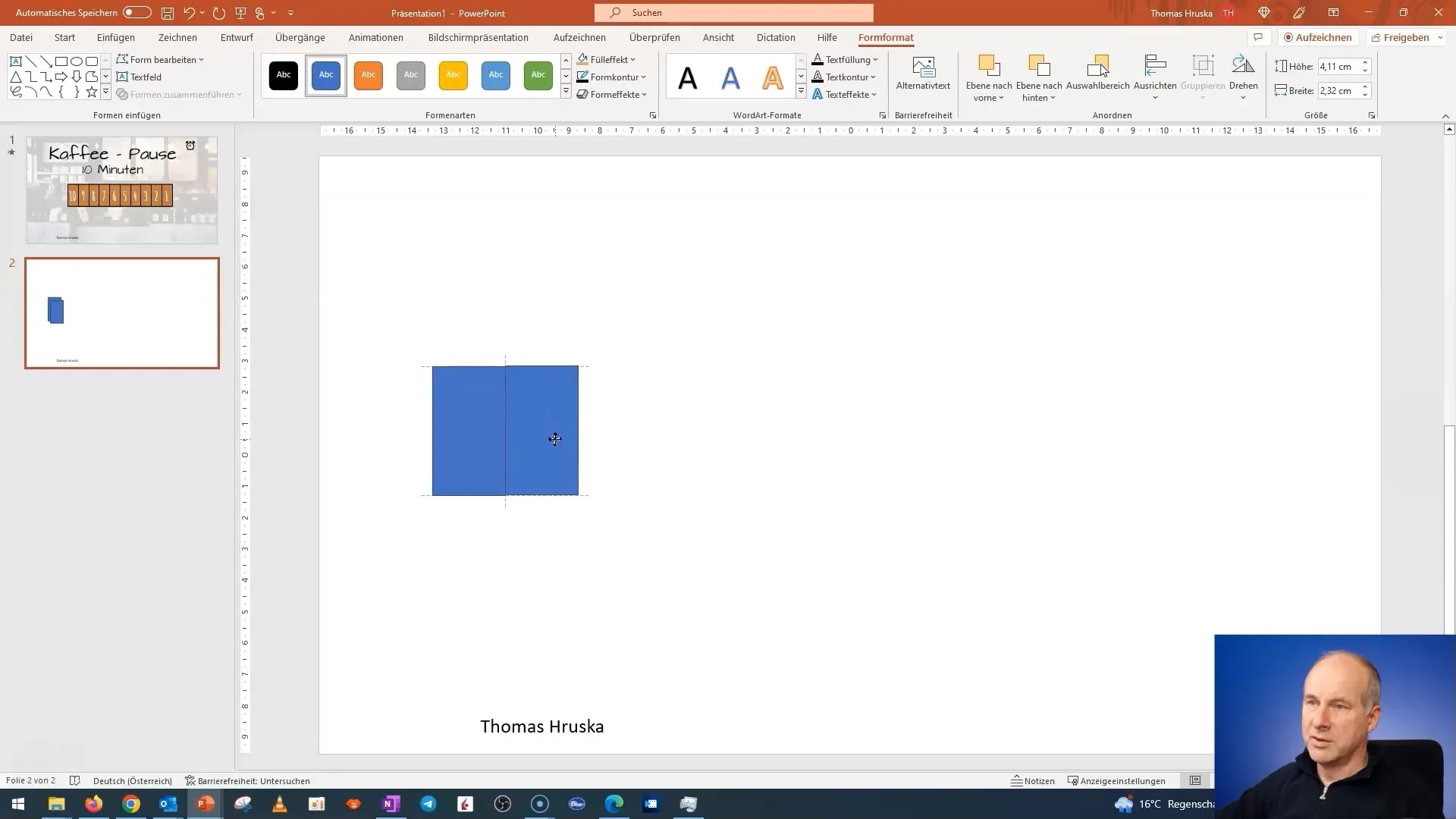
Hogy minden rendben legyen, igazítsa a dobozokat függőlegesen és vízszintesen. Menjen a formázási beállításokhoz, és válassza az "Igazítás", majd a "Függőlegesen középre" és a "Vízszintesen elosztva" lehetőséget. Ez biztosítja, hogy a dobozok egyenletesen legyenek elosztva a dián.
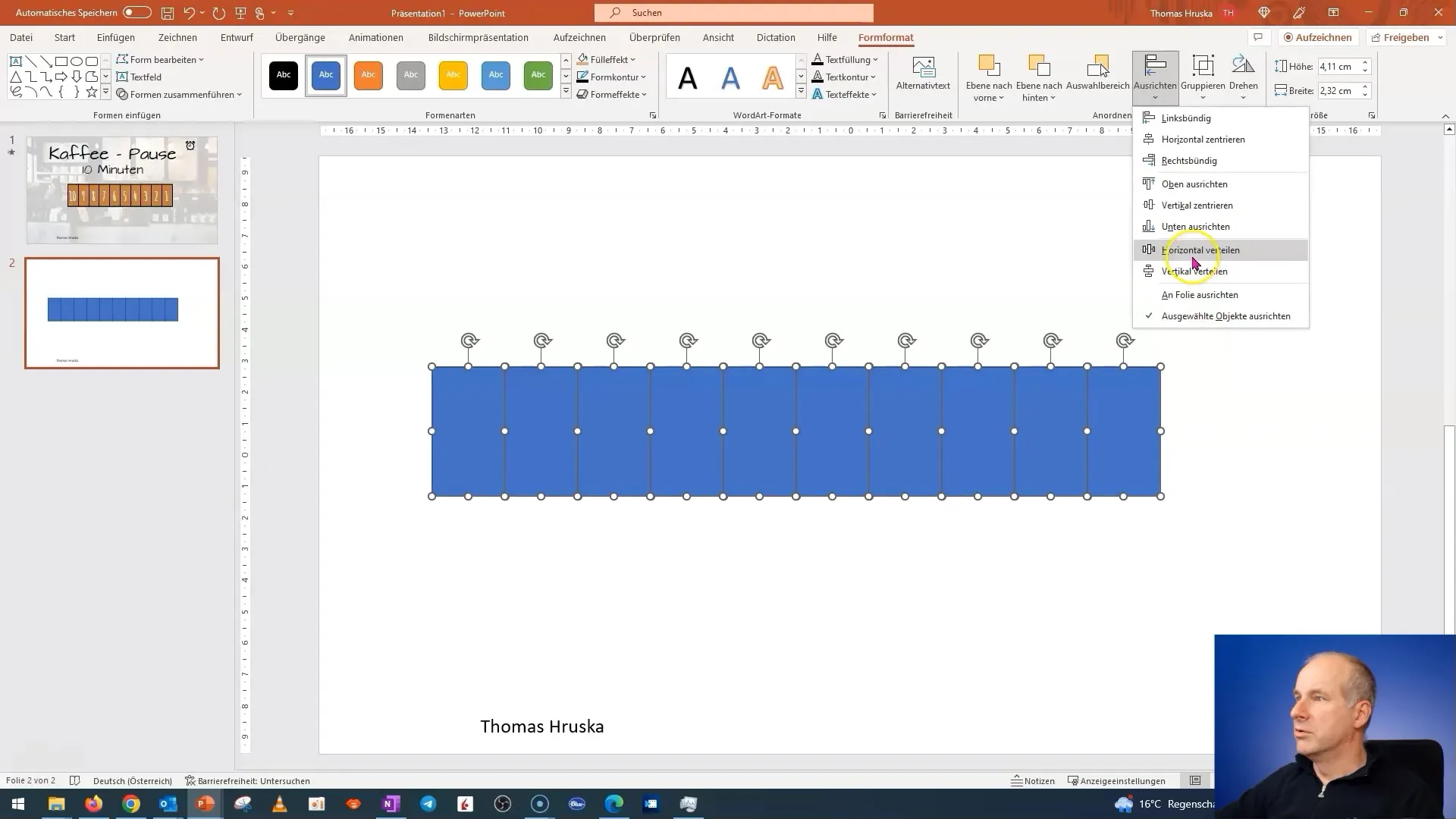
Most létrehozunk egy dobozt, amely háttérként fog szolgálni. Mozgassa ezt a dobozt úgy, hogy a többi elem mögé kerüljön. Célszerű elnevezni ezt a hátteret, hogy a bonyolultabb prezentációkat is nyomon követhesse.
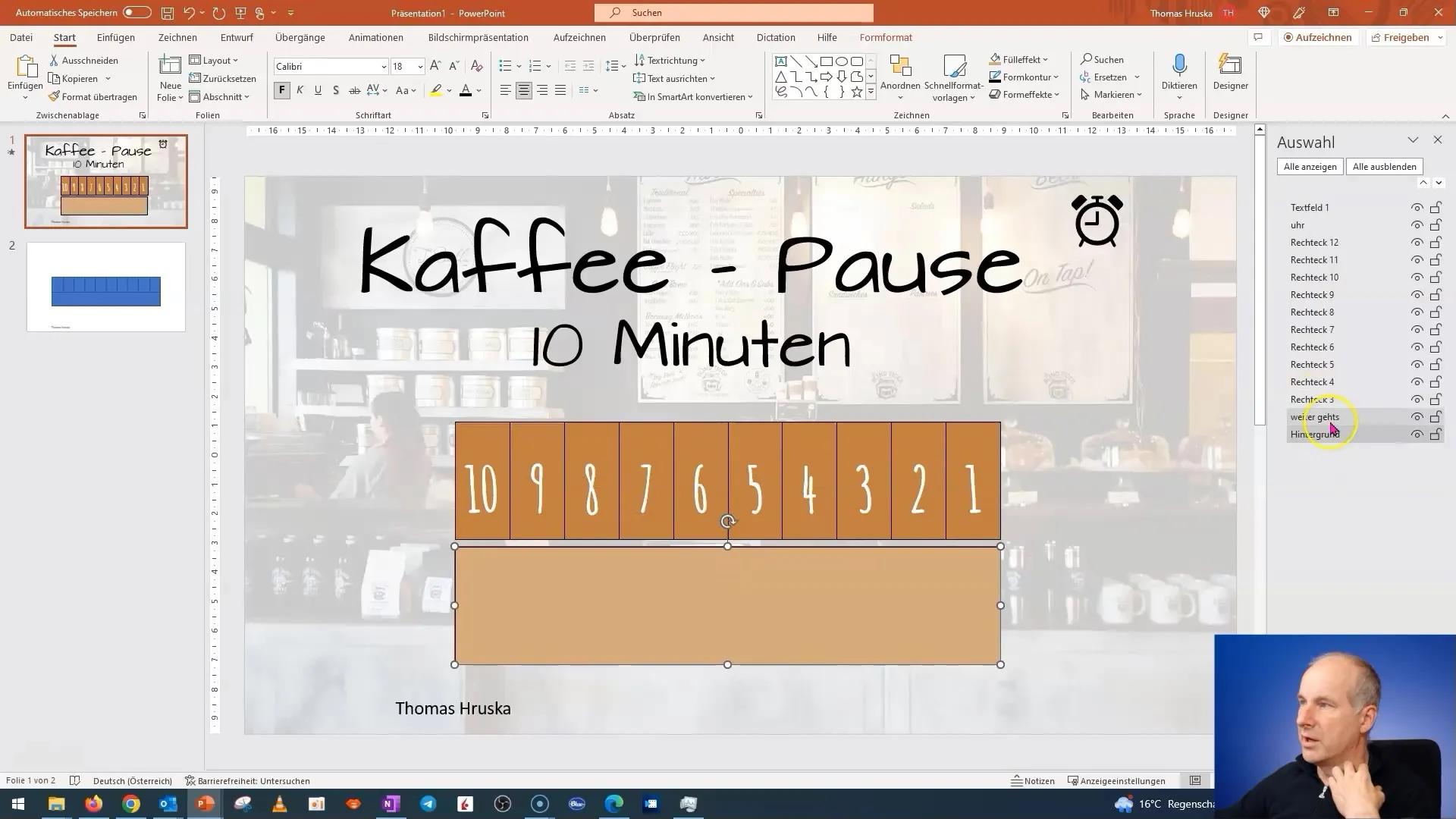
A kávészünet feliratának szintén egy dobozban kell lennie. Most hozzáadom a harmadik dobozt, és létrehozok egy feliratot: "Kávészünet 10 perc". Ügyeljünk arra, hogy a szöveg elég nagy legyen, és használjunk szaggatott betűtípust, hogy hangsúlyozzuk a kávészünet játékos jellegét.
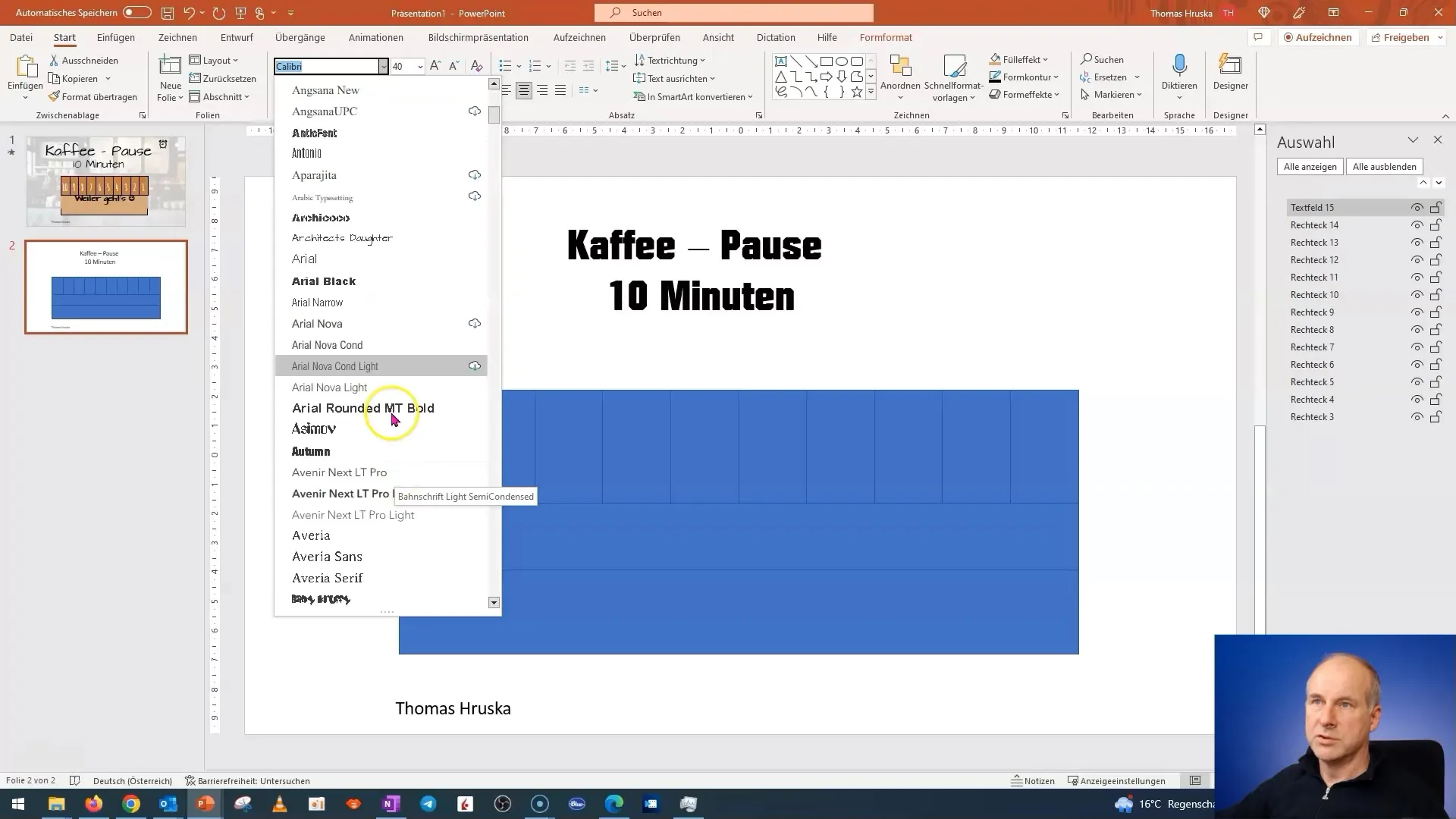
Adjunk hozzá egy smiley-arcot, hogy hangsúlyozzuk a kávészünet vidámságát. Fontos, hogy olyan betűméretet és betűtípust válasszon, amely illik a témához, ugyanakkor vonzó is.
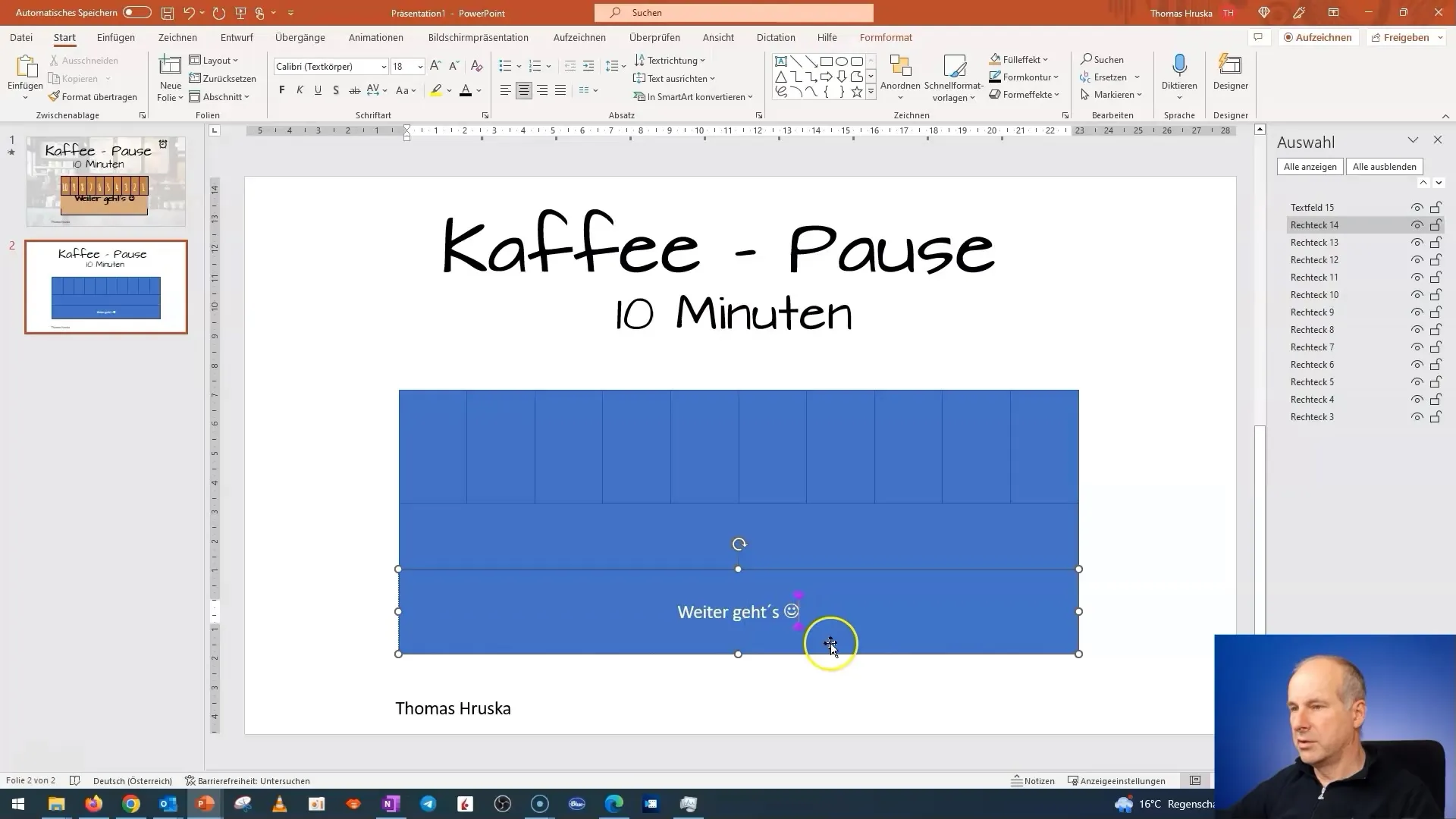
Most elérkeztünk a legizgalmasabb részhez: az animáláshoz. Kezdd azzal, hogy a dobozokat elnevezed, hogy növeld az áttekinthetőséget. Én az én dobozomat "Háttér"-nek nevezem, a többi dobozt pedig ennek megfelelően.
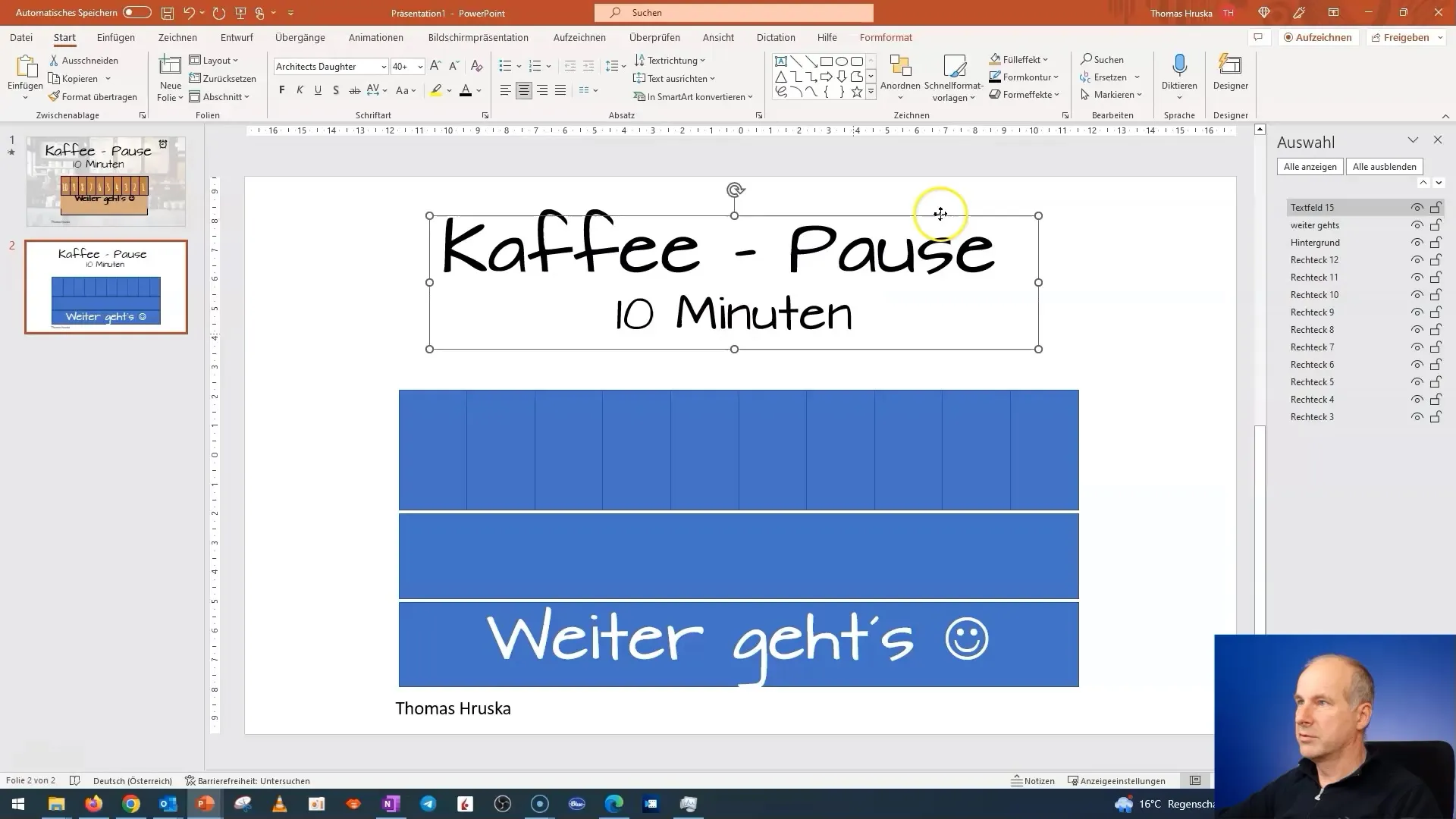
Most adjuk hozzá a visszaszámláló számokat. Ezeknek 10-től 1-ig kell visszaszámolniuk. Válasszunk vékony betűtípust, hogy a szöveg könnyen olvasható legyen.
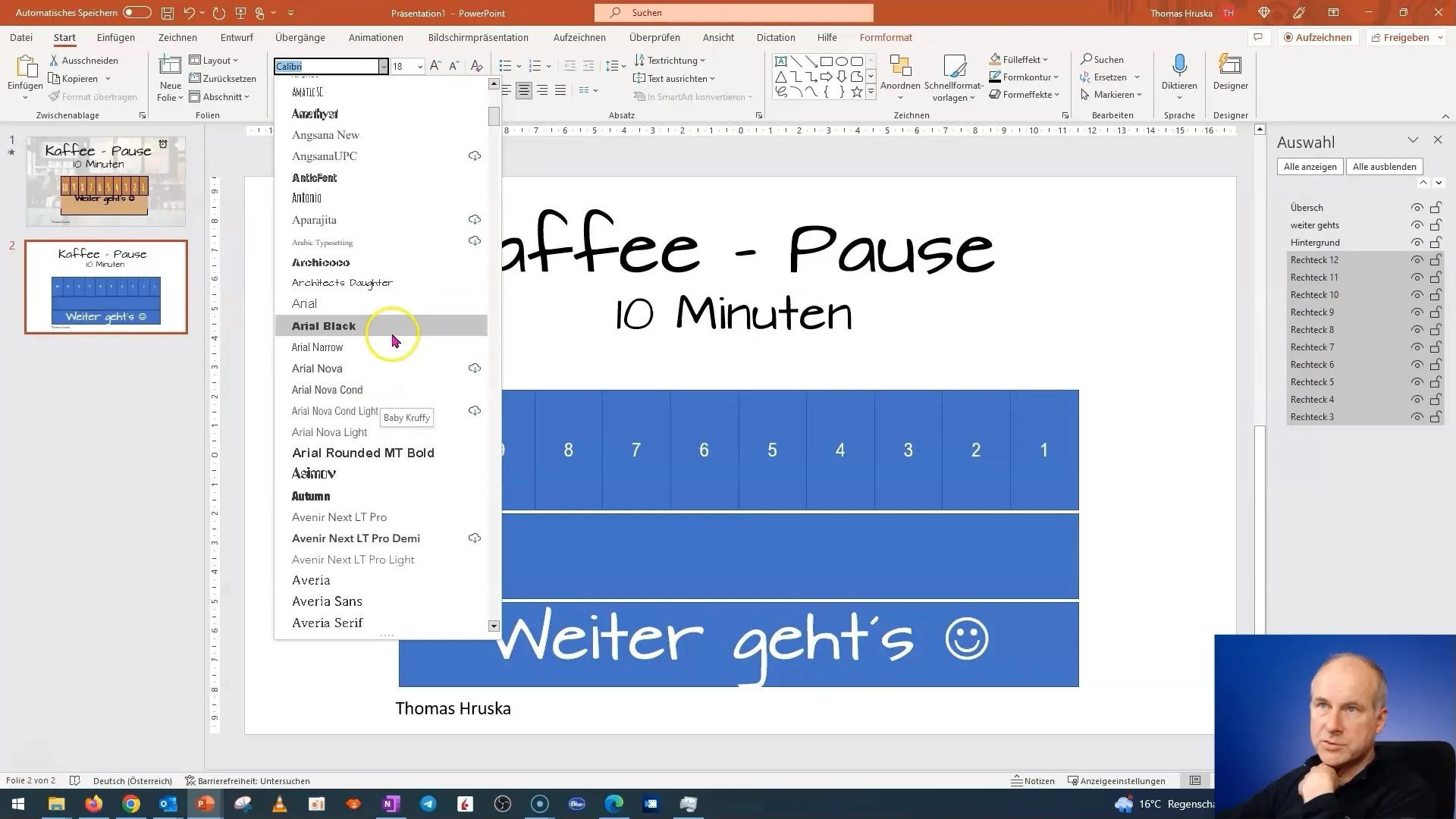
Ne feledje, hogy a címnek a dia tetején kell látszódnia, hogy ne tűnjön el a háttér mögött, amikor elindítja az animációt.
Screenshot_522
Most animáljuk a dobozokat. A dobozoknak animáláskor úgy kell eltűnniük, hogy egymás után tűnjenek el. Ennek eléréséhez ügyeljünk arra, hogy az animációkat úgy rendezzük el, hogy ne egyszerre tűnjenek el, hanem egymás után.
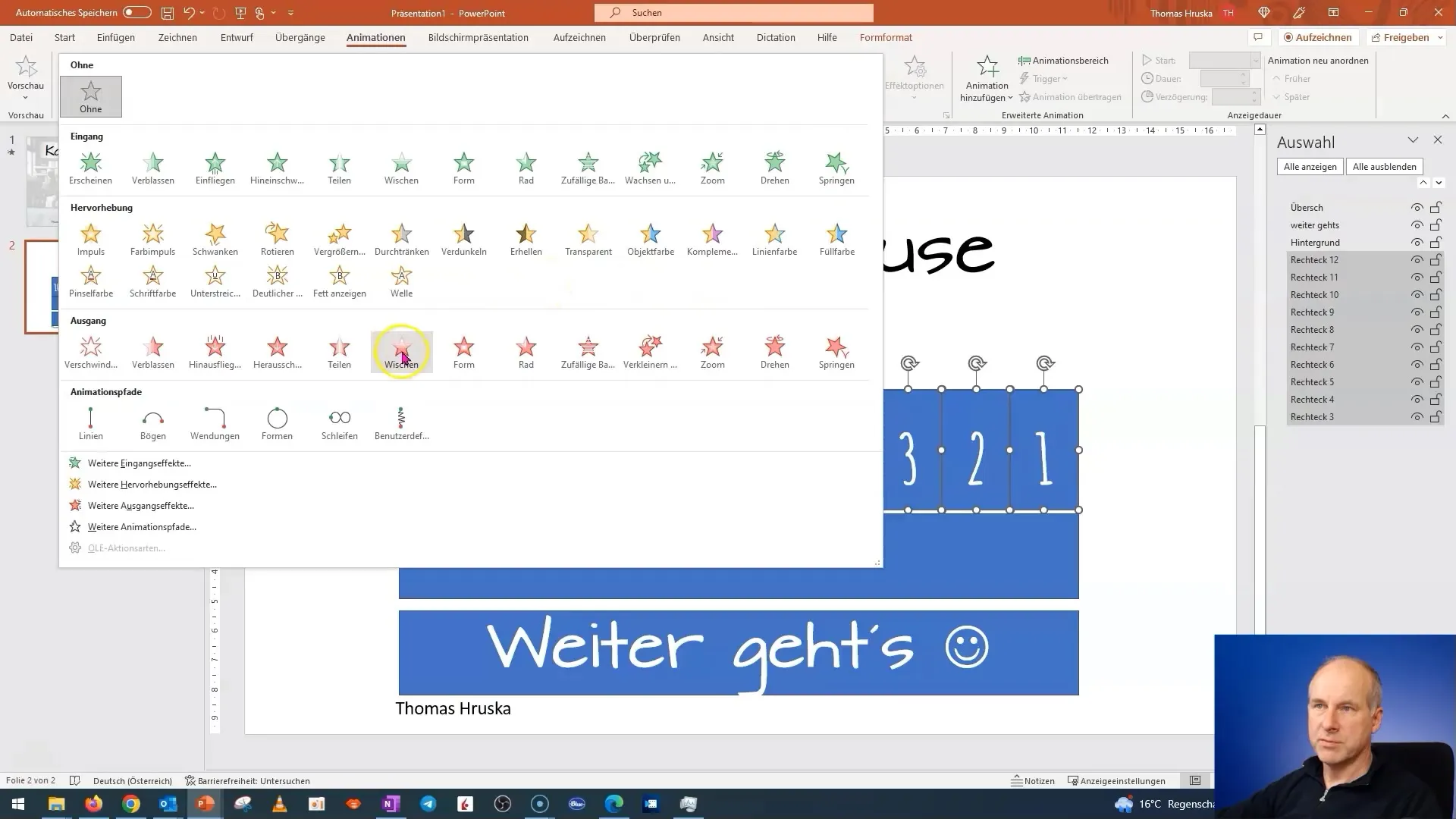
Egy kis órát vagy időzítőt is adunk hozzá, hogy könnyebben nyomon követhessük a folyamatot. Ennek az órának szintén animáltnak kell lennie. Az óra animációja vizuális visszajelzést ad a közönségnek arról, hogy az idő fogy.
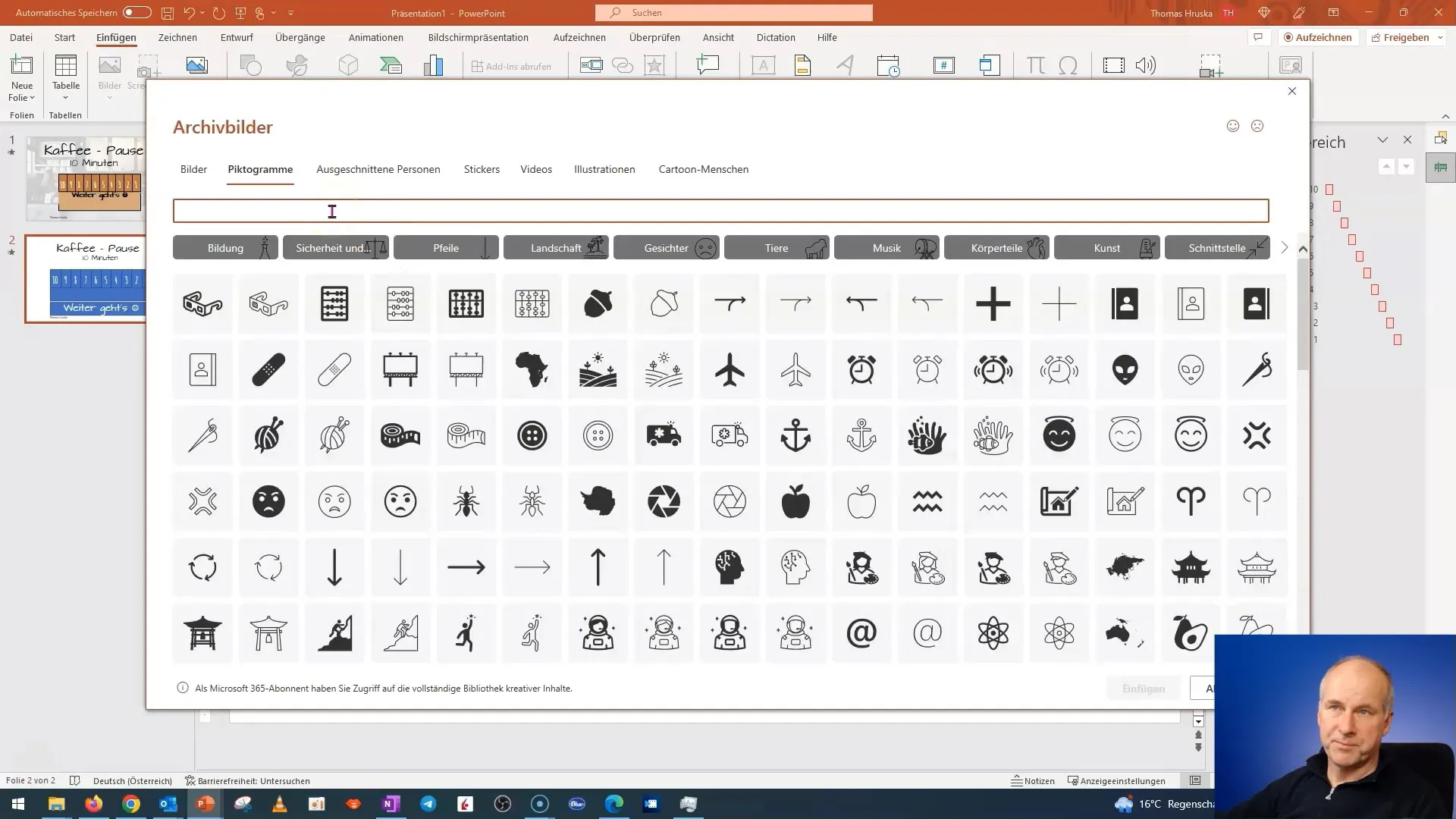
Meglátja, hogy a balról jobbra történő animációk rendetlenül nézhetnek ki, ha nem megfelelően vannak beállítva. Ezért dolgozzon az animációs beállítások között, hogy a dobozok sorrendben jelenjenek meg.
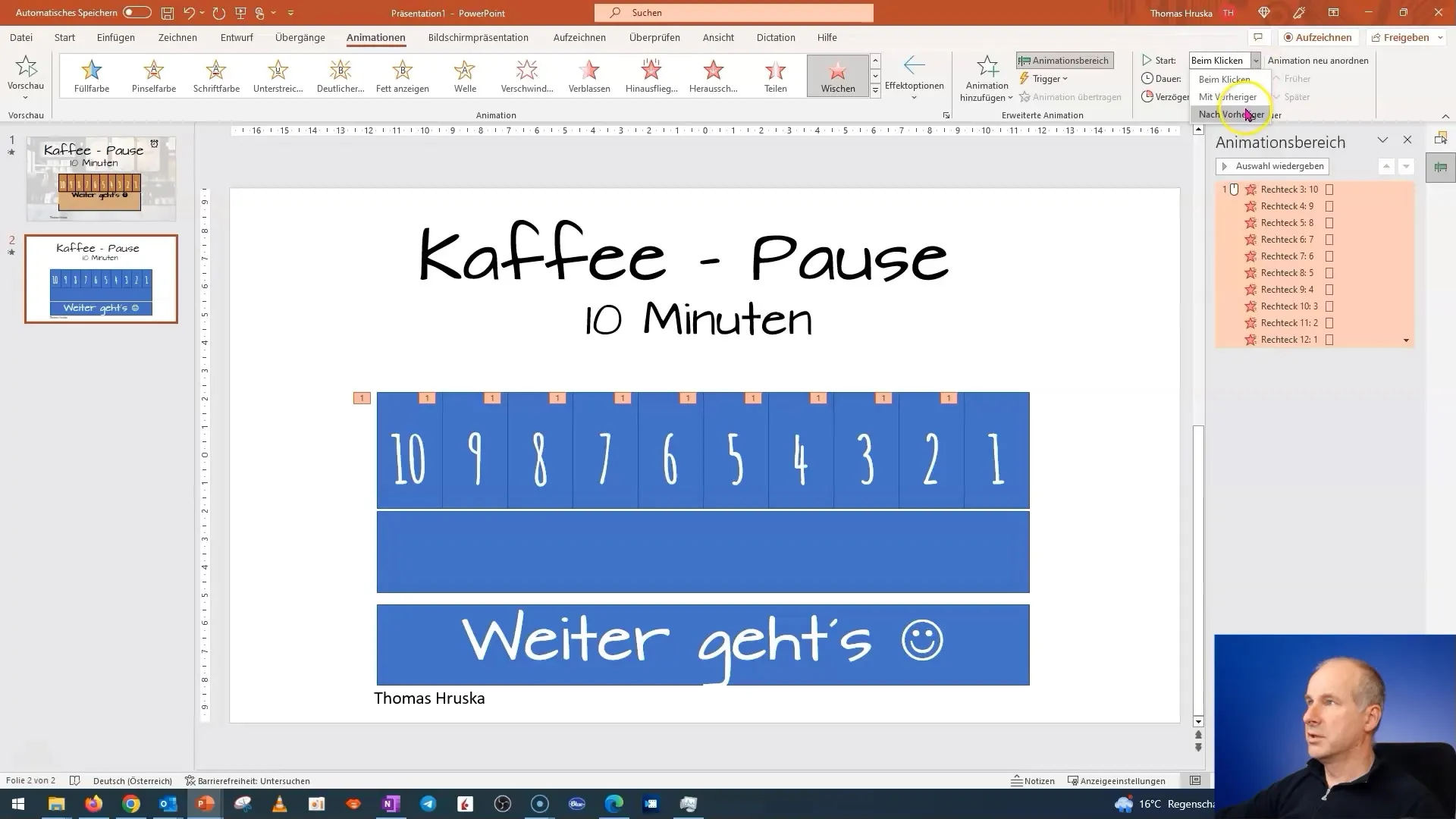
Ha mindent helyesen állított be, az animáció nagyon dinamikusan és tetszetősnek fog kinézni.
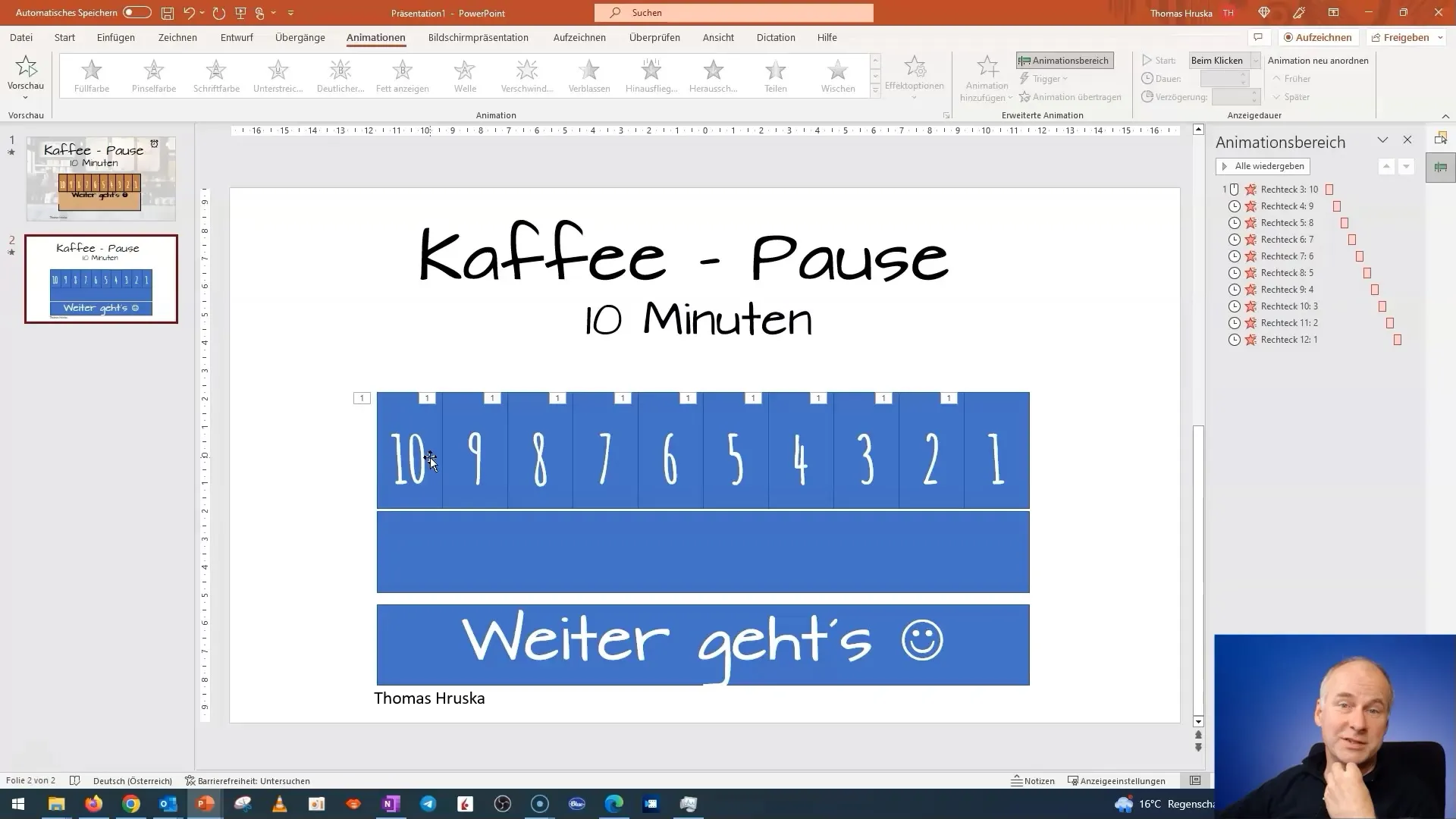
Ahhoz, hogy a prezentáció ne legyen túl hosszú, iktasson be egy vágást, hogy az animáció izgalmas részei a következő videóban folytatódjanak.
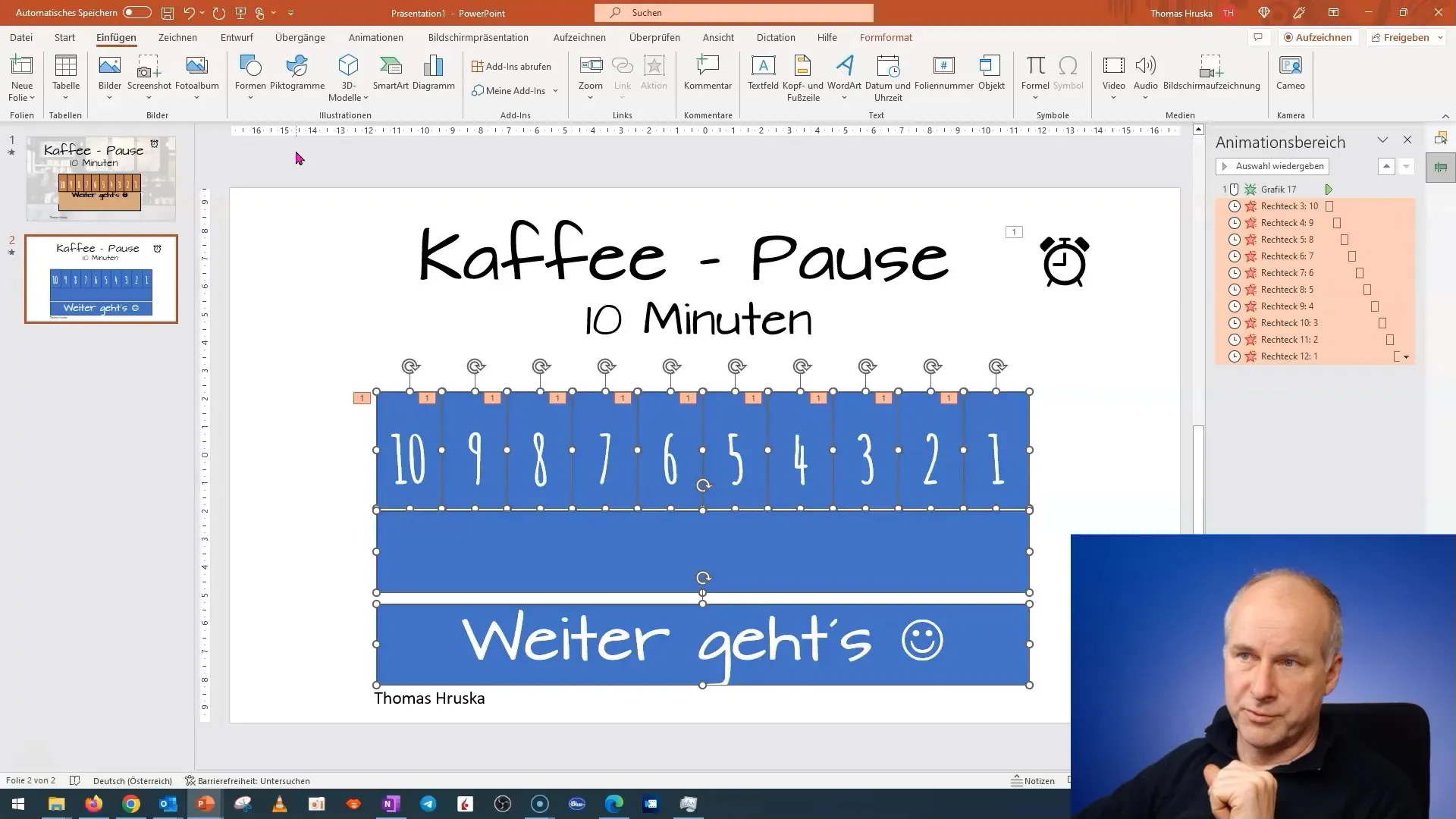
Összefoglaló
Ebben az oktatóanyagban megtanulta, hogyan készíthet animációkkal egy kávészünetre szóló, magával ragadó PowerPoint prezentációt. Megtanulta a megfelelő betűtípus és szín kiválasztásának fontosságát, valamint azt, hogyan használhatja hatékonyan az animációkat, hogy felkeltse a közönség érdeklődését.
Gyakran ismételt kérdések
Hogyan adhatok animációkat a szövegemhez?Animációkat a PowerPoint "Animációk" menüpontján keresztül adhat hozzá. Jelölje ki a szövegmezőt, és válassza ki a kívánt animációt.
Hogyan igazíthatom el egyenletesen az objektumokat a dián?Az objektumok egyenletes elosztásához használhatja a formázási lehetőségeket, és az "Igazítás" opciót választhatja.
Miért fontos a betűtípus?A betűtípus befolyásolja a prezentáció olvashatóságát és általános megjelenését. A díszes betűtípusok zavaróak lehetnek.
Hogyan állíthatom be az animáció időtartamát?Az "Animációk" menüpont alatt az egyes animációk időtartamát külön-külön állíthatja be.
Hozzáadhatok képeket az animációkhoz?Igen, bármikor hozzáadhat képeket, és animálhatja őket, hogy érdekesebbé tegye a prezentációt.


